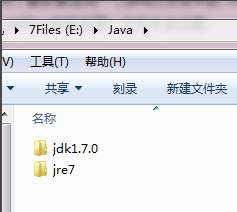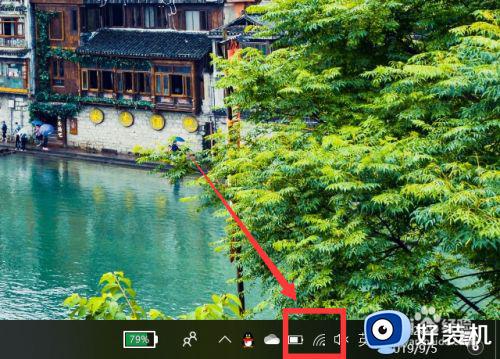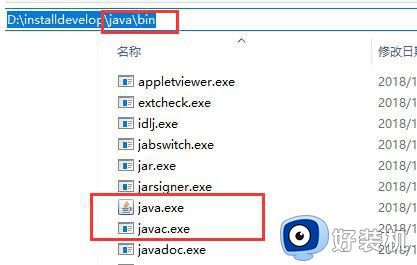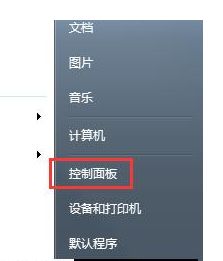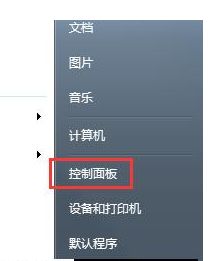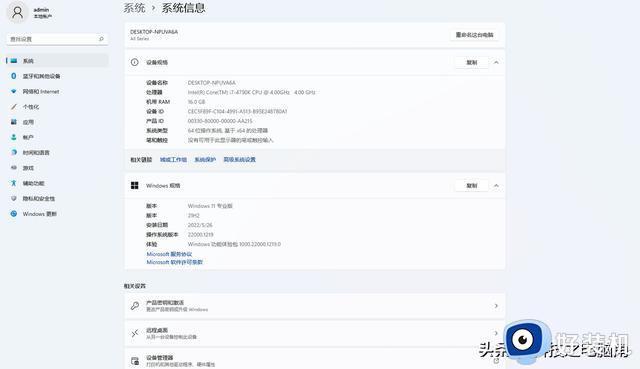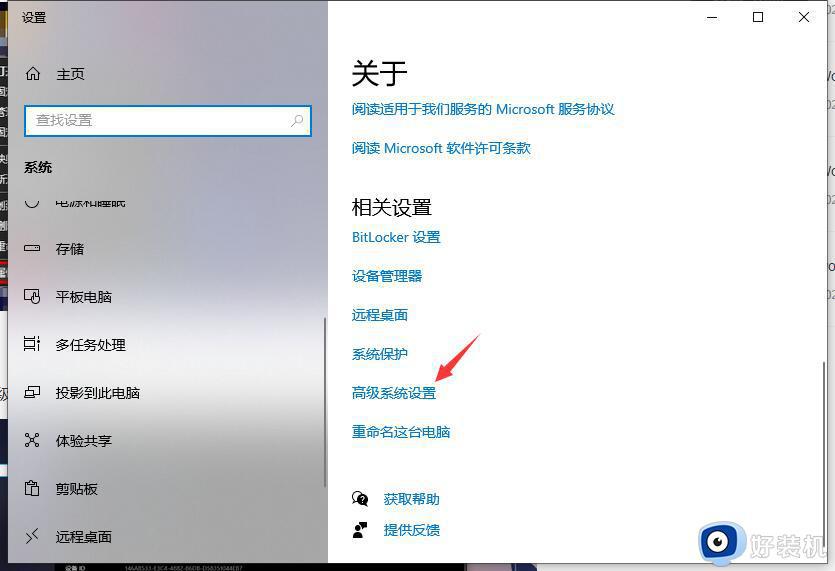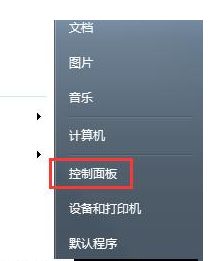ie10不能打开java运行环境怎么办 ie10无法打开java运行环境解决方法
时间:2022-07-28 11:15:53作者:run
近日有用户反馈自己电脑上的ie10浏览器想要打开编辑好的java运行环境时却总是无法打开,今天小编教大家ie10不能打开java运行环境怎么办,操作很简单,大家跟着我的方法来操作吧。
解决方法:
1.在桌面,依次点击“开始/Windows系统/Internet Explorer”菜单项。
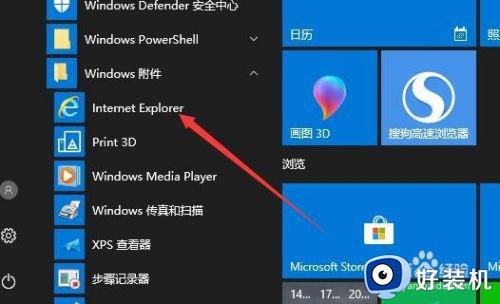
2.在打开的IE浏览器窗口中,点击上面的“工具”菜单。
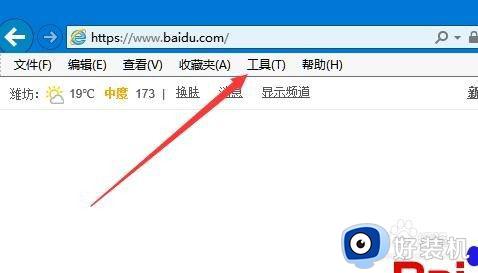
3.在打开的下拉菜单中点击“Internet选项”菜单项。
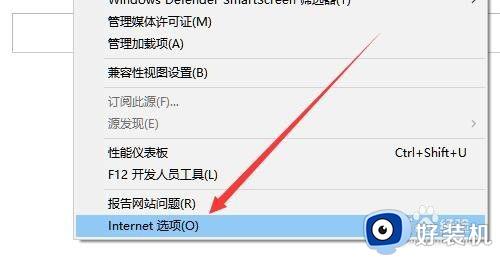
4.这时会打开Internet选项窗口,点击上面的“安全”选项卡。
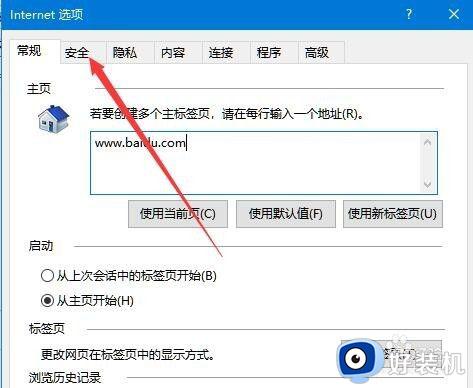
5.这时会打开安全设置窗口,点击上面的Internet图标,点击下面的“知定义级别”按钮。
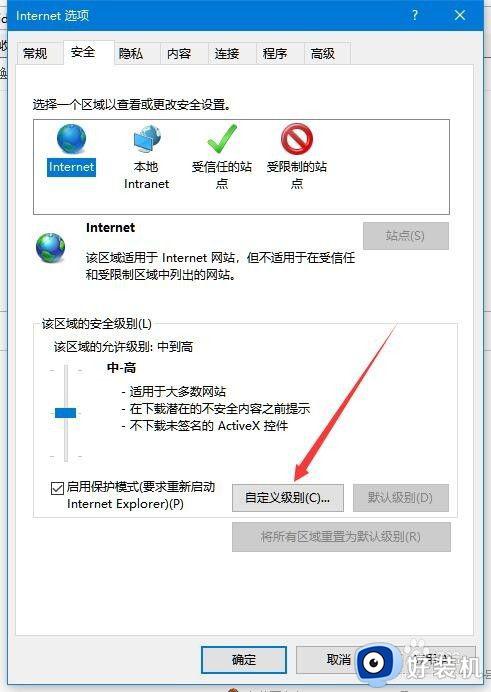
6.这时就会弹出设置窗口,在窗口中找到“Java小程序脚本”与“活动脚本”两个设置项,分别把其设置为“启用”选项就可以了,最后点击确定按钮。
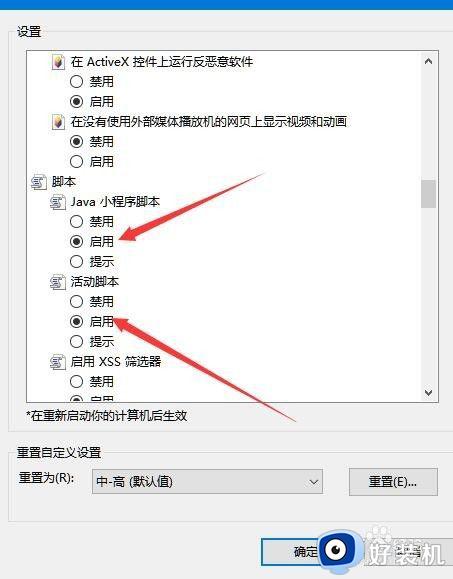
以上就是关于ie10无法打开java运行环境解决方法的全部内容,有出现这种现象的小伙伴不妨根据小编的方法来解决吧,希望能够对大家有所帮助。